编辑图片的软件有很多,有Photoshot、Firework等等,但是这些专业的软件,对于普通人来说,可能有点难。其实Windows里也有一个简单好用的图片编辑软件“画图”;如果用作简单的图片编辑这也足够了。本教程将详细的教大家怎样使用画图软件!
工具/原料
画图软件
画图软件如何取色
1、打开画图软件,画框框,写文字时,想选用一个颜色,可以在颜色盒里选
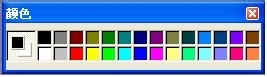
2、但是颜色盒里的颜色很少,怎么才可以选用更多颜色呢,可以用菜单颜色 / 编辑颜色,如下图
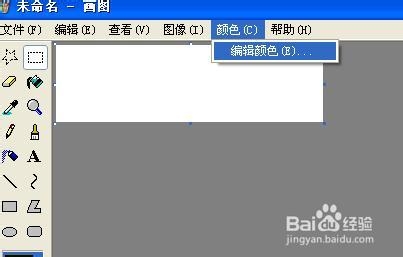
3、点规定自定义颜色,如下图

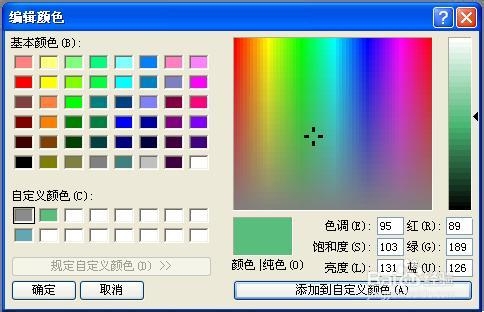
4、如果自定义颜色还不能满足要求,可以取图片上某个点的颜色,可以工具栏上的取色工具,如下图
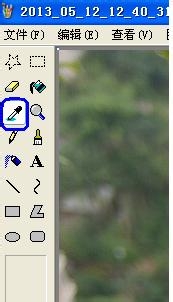
画箭头
1、选用画直线工具,先画一条长的,再画两条短的,就成一个箭头了,如下图
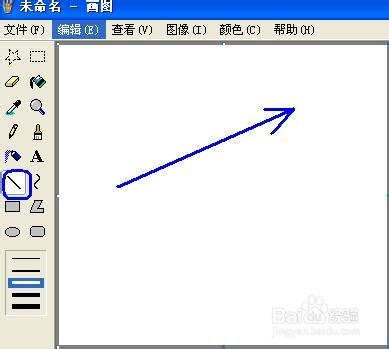
加文字
1、选择文字工具,在需要的地方写上文字就可以了,如下图

